Show Your Love:
एंड्रॉइड में 'Developer Options' क्या है?
डेवलपर ऑप्शंस किसी भी एंड्रॉइड डिवाइस के लिए एक अनिवार्य विकल्प है, और "यूएसबी डिबगिंग" मोड भी। 'Developer Options' को सक्रिय करने के बाद आप अपने एंड्रॉइड फोन के एडवांस विकल्पों का उपयोग कर सकते। जैसे कि बग रिपोर्ट देखना, OEM अनलॉक, डेमो मोड सक्षम करना, अपने डिवाइस पर चल रही हर एक सर्विस को देखना और नियंत्रित करना, हार्डवेयर एक्सलरेटर सेटिंग्स,GPU सेटिंग्स, बैकग्राउंड प्रोसेस लिमिट और भी बहुत कुछ।Read This Post in English Here...
Android में 'USB Debugging' मोड क्या है?
अगर आपके पास एक एंड्रॉइड डिवाइस है और आपने कभी भी कुछ सामान्य एंड्रॉइड समस्याओं के समाधान की खोज की है, तो आपने शायद 'यूएसबी डीबगिंग' मोड के बारे में सुना होगा। सुनने में यह विकल्प एक उच्च तकनीकी विकल्प जैसा लगता है, लेकिन यह वास्तव में बहुत सरल और बहुत उपयोगी है। 'USB Debugging' Mode आपको अपने कंप्यूटर पर एक यूएसबी कनेक्शन के माध्यम से अपने फोन तक सीधे पहुंच प्रदान करता है। और यह आपको एडीबी के साथ विभिन्न कार्य करने या टर्मिनल कमांड चलाने की अनुमति देता है।ठीक है अब हम अपने मुख्य विषय पर वापस आते हैं, एंड्रॉइड में डेवलपर ऑप्शंस और यूएसबी डिबगिंग मोड सक्षम करें। कैसे? नीचे दी गयी चरणबद्ध गाइड में पढ़ें,
Suggested:-
ADM: Android के लिए बेस्ट Free Download manager App
किसी भी एंड्रॉइड डिवाइस या वर्शन में Developer Options और USB Debugging मोड़ तक कैसे पहुंचें और सक्रिय करें
एंड्रॉइड 4.1 और निम्न वर्ज़नों पर, डेवलपर ऑप्शंस डिफ़ॉल्ट रूप से डिवाइस सेटिंग्स में उपलब्ध है। इसलिए आपको इसे सक्षम करने के लिए कुछ भी करने की आवश्यकता नहीं है।
लेकिन Android 4.2 के रिलीज के साथ, 'Developer Options' अब डिवाइस सेटिंग्स में अन्य विकल्पों की तरह उपलब्ध नहीं है। यह अब डिफ़ॉल्ट रूप से छिपा हुआ है। कारण, मुझे लगता है कि यह सुरक्षा उद्देश्यों के लिए है। ताकि एक सामान्य उपयोगकर्ता इस तक पहुंचकर अग्रिम सेटिंग को परिवर्तित न सके। सेटिंग, जो डिवाइस परफॉरमेंस या कार्यक्षमता को हानि पहुंचा सकती हैं, जब वह गलत हो।
इसे सक्षम करने के लिए स्टेप्स निम्नलिखित हैं,
एंड्रॉइड 4.2 और उच्च पर ‘Developer options' तक कैसे पहुंचें और सक्रिय करें (Android 7 Nougat और Android 8 Oreo सहित)
स्टेप 1: अपने Android डिवाइस की 'सेटिंग' पर जाएं।
स्टेप 1.2: (केवल एंड्रॉइड 8.0 या उच्चतर के लिए, एंड्रॉइड 7 और निम्न कृपया इस चरण को छोड़ दें) अब 'सेटिंग्स' में 'सिस्टम' विकल्प को ढूंढें और खोलें।
स्टेप 2: नीचे स्क्रॉल करें जब तक आपको 'About Phone' या 'About Device' विकल्प (अधिकांश डिवाइसों में अंतिम विकल्प) न मिल जाए, फिर उसे खोलें।
स्टेप 3: अब 'Build number' ढूंढें और उस पर 7 बार टैप करें। जब आप तीसरी बार टेप करेंगे, तो यह आपको एक संदेश दिखाएगा, "अब आप डेवलपर बनने से 4 टैप ही दूर हैं" (“you are now 4 taps away from being a Developer”), टैप जारी रखें।
स्टेप 4: 7वीं टेप पर, आपको अपनी स्क्रीन पर एक संदेश मिलेगा "अब आप एक डेवलपर हैं!" ("You are now a developer!")।
स्टेप 5: अब मुख्य सेटिंग्स पर वापस जाएं, और आप वहां 'डेवलपर ऑप्शंस' देखेंगे।
जरूर पढ़े:-
एंड्रॉयड फोन कैमरा को कंप्यूटर वेबकैम कैसे बनाये - DroidCam
एंड्रॉइड 4.2 और उच्चतर पर USB Debugging Mode मोड सक्षम करें
स्टेप 1: अपने डिवाइस / फ़ोन पर एंड्रॉइड 'सेटिंग' खोलें।
स्टेप 2: सेटिंग में, नीचे स्क्रॉल करें और 'डेवलपर ऑप्शंस' ढूंढें। इसे खोलें, और फिर इसे सक्षम करें।
अगर आपकी डिवाइस सेटिंग में 'डेवलपर ऑप्शंस' नहीं है, तो कृपया ऊपर दिए गए चरण 1-5 का अनुसरण करें।
स्टेप 3: अब नीचे स्क्रॉल करें और आपको 'USB Debugging' विकल्प मिलेगा, बस इसे सक्षम करें।
आपने अपने नए एंड्रॉइड डिवाइस पर 'डेवलपर ऑप्शंस' और 'यूएसबी डिबगिंग' मोड को सफलतापूर्वक एक्सेस और सक्षम कर लिया है।
गैर-तकनीकी (Non-Tech) उपयोगकर्ताओं को चेतावनी:
कृपया डेवलपर ऑप्शंस में कोई भी सेटिंग न बदलें, जब तक आप यह नहीं जानते कि आप क्या कर रहे हैं। एक गलत सेटिंग डिवाइस दुर्व्यवहार का कारण बन सकती है और डिवाइस कार्यशीलता को प्रभावित कर सकती है। और एक बार अगर आप ऐसी स्थिति में आ गए, तो आप जो कुछ भी कर सकते हैं वह है एक फैक्टरी रीसेट / हार्ड रिसेट है, ताकि चीजों को सही तरीके से फिर से काम में लाया जा सके। और मुझे लगता है कि आप सिर्फ एक प्रयोग या मज़े के लिए फ़ैक्टरी रीसेट नहीं करना चाहते हैं। तो इसके बारे में अवगत रहें।इसके अलावा पढ़ें:-
माइक्रोमैक्स कैनवास 1 (C1) फोन समीक्षा: विशेषताएं/फायदे/नुकसान
आपने अभी-अभी अपने एंड्रॉइड फोन पर Developer Options और USB Debugging Mode को सफलतापूर्वक एक्सेस और सक्रिय किया है। कृपया हमें बताएं कि यह मार्गदर्शिका कैसे थी, आपकी प्रतिक्रिया और टिप्पणियां हमें सुधार में सहायता कर सकती हैं। और हमारे सुधार का मतलब है, टेक ब्लॉगर हिंदी पर कुछ और अधिक उपयोगी एवं मूल्यवान लेख-मार्गदर्शिकाएं।



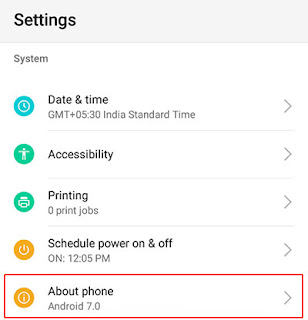












Dubbing mod of karna kya nukasan dai Ho sakta h? Me ise band karta hu, lekin thode din bad ye on milta h
ReplyDelete